Dù sử dụng thường xuyên, nhưng bạn có biết rằng công cụ Maps sở hữu tính năng theo dõi các chuyến đi của bạn ngay cả khi bạn không thực sự truy cập nó? Tính năng này đôi khi khá hữu ích, cho phép bạn xem lại danh sách những địa điểm mà mình đã từng ghé thăm khi bất ngờ cần đến.
Tất nhiên tính năng “thiếu riêng tư” này hoàn toàn thể được tắt đi nếu bạn không thích. Nhưng như đã nói, nó cung cấp cho bạn một số thông tin chi tiết thú vị về thói quen đi lại của mình.
Bạn có thể xem lịch sử vị trí của mình từ “Timeline” (Dòng thời gian) trong Google Maps. Danh sách này có thể được sắp xếp theo ngày tháng, địa điểm, thành phố và khu vực trên thế giới. Tab “Places” (Địa điểm) là nơi bạn có thể tìm kiếm thông tin về những địa danh mà mình đã từng ghé qua, bao gồm cả những khu vực nhỏ như quán cafe, nhà hàng, quán bar…
Xem vị trí đã đi trên Google Maps
Để bắt đầu, hãy mở “Google Maps” trên iPhone, iPad hoặc thiết bị Android của bạn và nhấn vào tab “Saved” (Đã lưu) ở thanh menu dưới đáy màn hình.
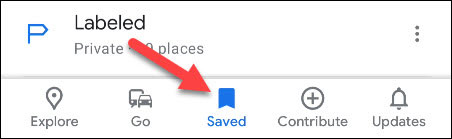
Tiếp theo, cuộn xuống cuối trang và nhấn vào “Timeline” (Dòng thời gian).
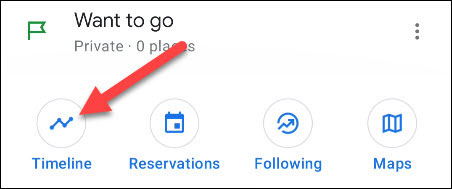
Bây giờ chúng ta sẽ chuyển sang tab “Places” (Địa điểm).
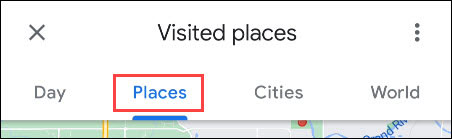
Bạn sẽ thấy các địa điểm mà mình đã ghé thăm trong quá khứ được sắp xếp theo một loạt các danh mục khác nhau như “Shopping” (Mua sắm), “Attractions” (Điểm du lịch) hay “Food & Drink” (địa điểm ăn uống)... Hãy chọn một mục mà bạn đang quan tâm, chẳng hạn như “Food & Drink” (Thực phẩm và đồ uống).
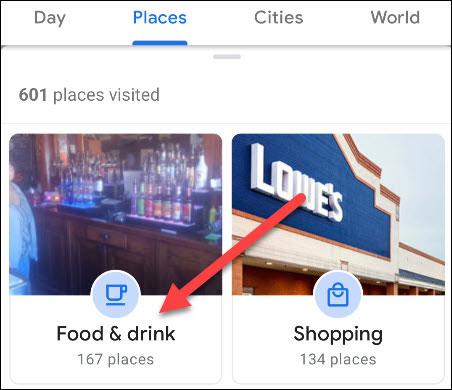
Danh sách các địa điểm ăn uống mà bạn đã ghé qua theo thứ tự thời gian sẽ được hiển thị. Mỗi vị trí sẽ hiển thị thời điểm bạn ghé thăm gần đây nhất, cũng như số lần bạn ghé thăm.
Lưu, xóa vị trí đã đi trên Google Maps
Có một số điều bạn có thể làm với dữ liệu này. Đầu tiên, bạn có thể nhấn vào biểu tượng dấu trang để lưu nó vào một trong các danh sách cá nhân của mình.
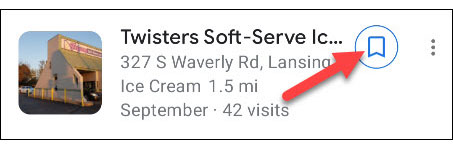
Thứ hai, bạn có thể nhấn vào biểu tượng menu ba chấm bên cạnh một địa điểm để xem lần ghé thăm cuối cùng của mình hoặc xóa tất cả các thông tin liên quan.
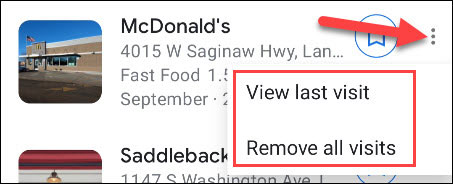
Cuối cùng, bạn có thể nhấn vào “Select” để đánh dấu nhiều vị trí và thêm chúng vào danh sách hoặc xóa chúng.
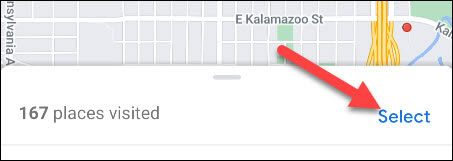
Lưu ý rằng một số địa điểm mà bạn thấy trong danh sách có thể không chính xác 100%. Bạn có thể nhận thấy một số địa điểm trong danh sách mà mình chưa từng ghé thăm, nhưng rất có thể đã ở gần đó.

